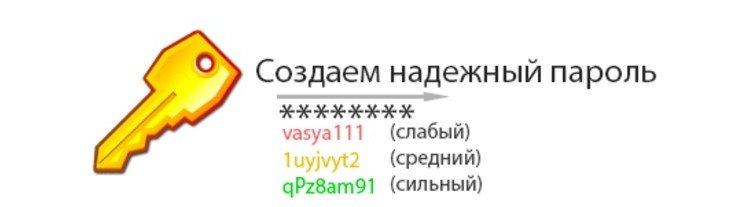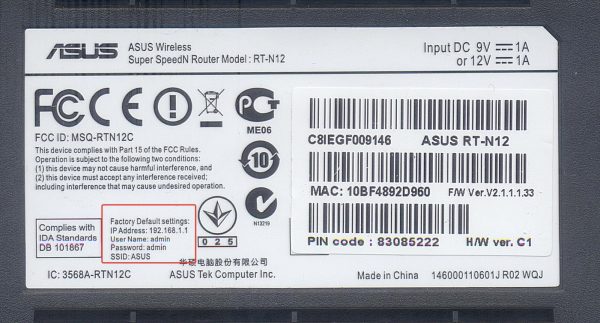Приставка ростелеком запрашивает логин и пароль. какой логин и пароль нужно вводить для приставки в ростелекоме
Содержание:
- Запрос пароля при первичной активации
- Как восстановить значение по умолчанию
- Где посмотреть парольWi-Fi
- Смена пароля и усиление безопасности на роутере D-link
- Ростелеком ошибка загрузки «неверный логин»
- Как узнать логин и пароль от интернета у провайдера из дома
- Инструкция
- Что делать, если ничего не помогает
- Как активировать приставку Ростелеком?
- Где и как хранить пароль, чтобы его не потерять
- Как узнать логин и пароль от интернета Ростелеком: основные способы
- Восстановление в приложении
- Что делать если забыл логин и пароль
Запрос пароля при первичной активации
Как правило, ТВ приставка Ростелеком требует логин и пароль для активации на сервере провайдера. Это происходит при первичной установке оборудования, либо при замене приставки. Если по какой-то причине вы решили не доверять установку IPTV техникам компании, а взялись за подключение самостоятельно, вы обязательно увидите диалоговое окно, как на фото ниже.
Алгоритм действия в данном случае весьма прост: найдите договор с Ростелекомом, а в нем страничку с учетными данными для услуг телевидения. С помощью пульта введите из договора логин и пароль в соответствующие поля. Если договор утерян, проверьте наличие на корпусе приставки или коробке от нее наклейки с техническими данными. Нужная вам информация может быть указана там.
Как восстановить логин и пароль от ТВ-приставки Ростелеком?
Предположим, вы потеряли договор с провайдером или ту самую заветную страничку, на которой указаны данные для телевидения. Либо, часть страницы плохо пропечатана, замялась или была когда-то залита кофе… словом, прочесть символы невозможно. Наклейку на приставке вы тоже не нашли, либо она слишком затерта и нечитабельна. А приставка Ростелеком требует логин и пароль и отказывается работать. Что делать?
В этом случае путь один – звонить в техподдержку Ростелекома и просить помощи у оператора. В базе компании хранятся ваши данные для доступа к услуге ТВ, и оператор имеет право продиктовать вам их. Но взамен будьте готовы назвать специалисту компании номер своего договора, ФИО абонента, на которого он заключен, и его паспортные данные.
Процесс уточнения аутентификационных кодов для приставки Ростелеком (логина и пароля) может занять у оператора некоторое время. Приготовьтесь, что вам придется подождать на линии около 10 минут. За это время вы как раз успеете подготовить ручку и блокнот, чтобы записать информацию, которую предоставит вам сотрудник РТК. Если по какой-то причине оператор техподдержки не может назвать вам заветные символы для подключения ТВ, вы всегда можете обратиться в ближайший офис Ростелекома для их восстановления. При себе нужно будет иметь паспорт и, желательно, оригинал договора.
Приставка Ростелеком пишет «Неверный логин»
В случае с новой STB все понятно – запрос логина и пароля является обязательной частью регистрации только что подключенного оборудования в сети. Но как быть, если учетные данные начинает запрашивать уже давно работающая техника? Особенно если в результате ввода символов из договора приставка Ростелеком пишет «Неверный логин» и отказывается работать.
Такая ситуация обычно связана с проблемами на сервере авторизации IPTV, либо с отсутствием у вашего оборудования доступа к этому серверу. Самое простое, что можно здесь сделать – это полностью перезагрузить приставку и роутер по питанию. Да, эту процедуру не любят все абоненты Ростелекома, но, как правило, она помогает решить большинство проблем.
Перезагрузка проводится в следующем порядке:
- выключите телевизор;
- отключите из розетки ТВ-приставку;
- выключите роутер;
- подождите 3-5 минут;
- включите роутер в розетку;
- дождитесь, пока все огоньки на панели не загорятся в обычном режиме;
- включите СТБ-приставку в сеть;
- включите телевизор.
После перезагрузки сообщение от ТВ-приставки Ростелеком «Неверный логин» не должно появляться. Если ситуация повторяется – проверьте, в какой разъем на роутере подключен ТВ-кабель, идущий от приставки. Возможно, по какой-то причине шнуровое соединение было нарушено, и вы или кто-то из домашних воткнули штекер не на нужное место.
Для телевидения на роутерах Ростелекома предназначены третий и четвертый порт. Чаще всего по умолчанию настраивают вещание на порт №4. Если шнур подключен к другому разъему, отсоедините его и воткните штекер в четвертое гнездо. После этого желательно перезагрузить приставку, – запрос логина и пароля должен исчезнуть.
Как восстановить значение по умолчанию
Возможно, мастер по установке и настройке изменил данные авторизации и не сказал вам об этом. В таком случае не получится зайти в интерфейс, если не узнать текущий пароль или не изменить его на стандартный.
В крайнем случае осуществляется сброс настроек модема. Делается это в три шага:
- Включенный маршрутизатор поверните так, чтобы увидеть кнопку сброса. Она может быть расположена снизу или сзади.
- С помощью чего-то острого и маленького, например скрепки, удерживайте кнопку «Сброс» в течение 30 секунд.
- После этого подождите еще 30 секунд, пока роутер полностью не перезагрузится и снова не включится.
Если это не поможет, попробуйте выполнить так называемой аппаратный сброс 30-30-30. Для этого нажмите кнопку сброса и удерживайте ее в таком состоянии в течение 90 секунд вместо 30.
Некоторые производители маршрутизаторов настраивают оборудование так, что в нем присутствуют другие способы сброса. Руководство пользователя для модема поможет узнать, как настройки восстанавливаются в вашем случае.
Помните о том, что если инициировать заводскую перезагрузку устройства, это удалит все ваши текущие настройки. Доступ к интернету придется настраивать заново.
Где посмотреть парольWi-Fi
Есть четыре способа узнать пароль от вашей беспроводной сети. Сразу хочется отметить, что звонить/писать в сам Ростелеком при этом бесполезно – они никак не контролируют это, и могут разве что проконсультировать вас, как добраться до ключа. Код доступа устанавливается не провайдером, а производителем устройства (или пользователем, который сменил код при настройке), и соответственно узнавать его надо самостоятельно.
Узнать пароль можно:
- Вспомнив его или расспросив домочадцев – маловероятно, если все долго использовали автоматический вход. Придется долго перебирать варианты.
- Посмотрев на корпус самого маршрутизатора — производитель пишет код по-умолчанию на наклейке на задней крышке устройства.
- Использовав компьютер, который ранее подключался по этому соединению и имеет ОС Win
- Через сам маршрутизатор – точнее, через его интерфейс настроек.
Проверить на корпусе роутера
Способ подействует, если вы не меняли заводской ключ входа. Каждомуустройству беспроводной сети производитель назначает свой код доступа. Он напечатан на наклейке на задней крышке роутера.
Чтобы его отыскать, необходимо найти строчку «Пароль сети». Как правило она находится под названием сети, которое в свою очередь состоит из названия роутера и его числового кода.
Такой дефолтный пароль очень надежен – он обычно длинный (8-10 знаков), состоит из заглавных и маленьких букв, и обязательно имеет одну или несколько цифр.
Если проверка прошла успешно, и вы получили доступ в интернет, то этот вариант – действующий.
Узнать на компьютере
Этот способ подойдет, если ваш компьютер подключен к беспроводной сети, но вы не помните пароль, а вам необходимо подключить к интернету другой гаджет. Если же компьютер не подсоединен через роутер, способ невозможно использовать.
- Щелкните на значок Wi-Fiв трее рядом с часами.
- Выберите ваше соединение и нажмите «Свойства», а затем в открытых настройках клавишу назад. Также можно просто открыть настройки компьютера и выбрать меню «Сеть и интернет».
- Найдите пункт «Состояние сети», перейдите в него.
- Под активной сетью внизу всех настроек нажмите на ссылку Центра управления. После этого откроется старое меню управления.
- Нажмите на название активного соединения в нем (Подключения: Беспроводная сеть (имя сети).
- В окошке, которое выскочит после этого, нажмите на пункт «Свойства беспроводной сети».
- В новом окошке перейдите на вкладку «Безопасность». Ключ безопасности будет зашифрован под точками, однако под строкой есть галочка – «Отображать вводимые знаки».
- Поставьте галочку (сработает, если вы работаете на компьютере с учетной записи администратора).
- Тут же в поле «Ключ безопасности» отобразится текущий пароль роутера Wi-Fi.
Посмотреть в интерфейсе роутера
Если пароль роутера менялся, то единственное место (после ОС Windows), где его можно отыскать (и сменить) – это интерфейс самого маршрутизатора.
Чтобы в него попасть, роутер подключается к компьютеру – если соединение сохранено и вам просто надо узнать ключ, то без использования провода, а если соединения с роутером нет, с использованием желтого провода из комплекта маршрутизатора.
Подсоединение через провод выглядит так: Кабель Ростелеком подсоединяется к роутеру, желтый кабель роутера подсоединяется в свободный слот на нем и к сетевой плате компьютера (Ethernet). Так производится любая настройка роутера, когда беспроводного соединения между ним или компьютером не было установлено.
После подсоединения:
- Откройте браузер и введите один из адресов для доступа в ваш интерфейс. Обычно адрес доступа пишется на самом девайсе, чуть выше дефолтного пароля и названия соединения. Большая часть устройств настраивается по адресам 192.168.1.1 или 192.168.0.1.
- Во время загрузки страницы вас попросят ввести логин и пароль для доступа в интерфейс – стандартно стоит admin-admin, если вы его не меняли. Информацию о логине с паролем можно посмотреть в инструкции к маршрутизатору, они могут варьироваться от модели к модели.
- После попадания в интерфейс, найдите вкладку свойств беспроводного соединения. Может называться также «Сеть Wi-Fi»
- Во вкладке найдите поле «Ключ сети». Оно располагается под информацией о типе защиты соединения (обычно WPA2-PSK). Это и есть ваш действительный пароль Wi-Fi.
Смена пароля и усиление безопасности на роутере D-link
Показываем пошаговую инструкцию по изменению данных с помощью компьютера самостоятельно:
- Открываете поисковую систему.
- В поиск вбиваете запрос с IP-адресом своего маршрутизатора.
- Используете клавишу «enter» и вылетает окошко для авторизации, в которое нужно ввести данные. (лучше использовать ключи).
- Код доступа пропускайте, ничего записывать не нужно, это лишняя морока.
- В настройках найдите раздел «Wireless Setup», который чаще всего находится слева и перейдите в него.
- Чтобы сменить комбинированные данные зайдите в Pre-shared key.
- После смены данных кликните на «Apply».
- Откройте раздел Maintenance, в котором вы должны увидеть надпись «Save and Reboot.» рядом с которой пустое окошко, в котором ставим галочку и кликаем на последнюю кнопку «Reboot».
Операция проведена, новые данные зафиксированы. Если плохо знаете английский, попробуйте перевести страницу и используйте второй вариант, который подходит практически ко всем роутерам. Похожей версией является роутер Sagemcom Fast, на котором мы и покажем второй вариант.
Схема достаточно проста для понимания и всю процедуру реально сделать самому, не выходя из дома и не заказывая услуги специалиста:
- Снова вбиваете в строку Ip-адрес своего домашнего маршрутизатора, зафиксированного автоматически и нажимаем «enter».
- Заполните каждое поле, используя стандартный для всех систем логин «admin», в редких случаях «n\a».
- Здесь все написано на русском языке, поэтому слева в меню вы сразу заметите графу «Настройки». Нажмите на нее.
- Перейдите в безопасность, кликнете на опцию «WPA\WPA2».
- Примените и сохраните (данная строка должна автоматически появится).
- Слева вы снова увидите слово «Управление», на которое нужно нажать.
- Нажмите «сохранить изменения».
- Для зафиксирования изменений выполните перезапуск устройства.Проверьте внесены ли изменения.
Стоить обратить внимание на то, что расположение конфигуративного меню может находится в других зонах, например, не внизу, а вверху, не слева, а справа. Это должен заметить любой человек, приступивший к работе
Ростелеком ошибка загрузки «неверный логин»
Включая телевизор, вы можете встретить сообщение «Неверный логин». Она может быть связана со следующими факторами:
- произошел программный сбой, требующий произвести перезагрузку приставки;
- вы ввели неверную пару логина и пароля, что делает необходимым выполнить повторный вход.
Все вышеуказанные способы требуют выполнить перезагрузку устройства. Для этого:
- Выключите телевизор и отключите приставку от сети на 5 минут. Также рекомендуется перезагрузить маршрутизатор, что позволит сменить IP и инициировать повторный процесс соединения с интернетом;
- Включите устройства. Если проблема была решена – имел место программный бой, связанный с недоработками системы. В противном случае потребуется выполнить повторный вход.
Некоторые пользователи также путают данные для входа со специальным кодом, который позволяет получить доступ к особому контенту. Обычно это 4-х значный PIN, который «из коробки» установлен на 1111. Для получения инструкции по данному вопросу обратитесь в другой информационный раздел.
Как узнать логин и пароль от интернета у провайдера из дома
Первое, что стоит сделать, это отыскать дома договор сотрудничества с оператором связи. В документах указана информация, необходимая для входа, включая логин и пароль.
Также можно посетить клиентский офис или представительство провайдера. Для этого необходимо взять с собой договор и паспорт. Стоит учесть, что информация будет предоставлена только, если договор оформлен на вас. Если документ оформлен на абонента, который находится далеко, получить необходимые данные не получится.
При первичной регистрации в ЛК
После подключения любой из услуг провайдера, вам выдадут номер лицевого счета, к которому и будут привязаны все выбранные опции и зачисление денежных средств. Чтобы управлять лицевым счетом из дома или в дороге, без посещения офисов, вам понадобится личный кабинет. Его советуют регистрировать сразу же после подключения одной из услуг.
Ростелеком предлагает абонентам Единый сервис, где собирается информация обо всех подключенных опциях, если вы пользуетесь, например, не только интернетом, но и мобильной связью этого провайдера. Таким образом, регистрация очень упрощает жизнь абонента – можно распоряжаться несколькими услугами сразу, даже без звонков в техподдержку.
Чтобы провести первичную регистрацию и получить логин и пароль, потребуется:
- Зайти на страницу https://lk.rt.ru/#registration.
- Ввести ФИО, как указано в договоре на услуги связи с Ростелеком.
- Ввести номер мобильного телефона, который вы указали в договоре на услуги связи.
- Выберите ваш регион подключения предложений провайдера.
- Вбейте код с картинки (капча).
- Нажмите «Продолжить»
После этого система проверит ваши данные, сопоставит их с договором на оказание услуг, и все ваши счета будут добавлены в новый личный кабинет. При этом также будет сгенерирован код доступа для дальнейшего входа – его пришлют на указанный номер телефона или попросят придумать в самой системе. Если код доступа временный, его рекомендуется сменить после первого входа в систему.
После окончания регистрации, запомните вашу связку логина и ключа входа. Как правило, логином останется ваш номер мобильного телефона или лицевой счет. Если вы укажете в ЛК еще и электронную почту, заходить в систему можно будет и с ее помощью.
Использовать договор на обслуживание
Если вы задались вопросом, как узнать логин и пароль Ростелеком, и где посмотреть эти данные, то у нас для вас хорошая новость – в договоре на подключение услуг, дубликат которого вам выдали на руки, можно легко узнать то, что вы ищете.
Если вас пугает обилие информации в документе, и вы не можете разобраться, где в договоре Ростелекома указан логин и пароль от интернета, то вот подсказка – эта информация находится в тринадцатом разделе, ближе к концу документа.
Связываемся со службой поддержки
Чтобы позвонить в службу поддержки, достаточно воспользоваться номером 8 800-1000-800. Звонок бесплатный, линия работает круглосуточно. Связавшись с оператором, потребуется ответить на ряд вопросов. Если идентификация будет пройдена успешно, оператор сгенерирует новые параметры для входа.
Может такое быть, что договор оформлен на другого человека, тогда диспетчеру нужно предоставить всю информацию о нем. Только после этого будут выданы необходимые данные от интернета Ростелеком.
Офис Ростелеком
Не всегда удобный способ по разным причинам, в том числе, когда интернет исчез поздно вечером или ночью. Однако это надёжный способ. Идёте в ближайший офис с паспортом, узнаёте свой пароль, а заодно просите дубликат договора. Это доступно исключительно владельцу договора, либо вы должны иметь нотариальную доверенность от владельца лицевого счёта.
По кнопке «Восстановить пароль»
В том же случае, если вы регистрировались в личном кабинете Ростелеком, но забыли, как в него войти, поможет специальная функция восстановления пароля.
Чтобы восстановить вход таким образом, понадобится:
- Зайти на страницу https://lk.rt.ru/
- Нажать ссылку «Восстановить пароль».
- Ввести данные логина, мобильного телефона или электронной почты (что помните и к чему есть доступ). Если вы введете лицевой счет или логин, то напоминание придет на привязанный к нему номер телефона и электронный ящик.
- Введите капчу – текст с картинки для проверки.
- Нажмите «Далее».
- Есливы ввели все правильно, и ваши контакты есть в системе, вам придет сообщение/письмо с инструкцией по восстановлению.
- После входа с временным паролем, не забудьте его поменять на свой!
Инструкция
Contents
После регистрации рекомендуется обеспечить надёжное хранение входных данных. Не всегда получается это сделать. Если пароль забыт, клиент не сможет воспользоваться личным кабинетом. Ростелеком предусмотрел такую ситуацию и предлагает клиентам следующие способы восстановления входных данных.
Воспользоваться стандартной формой
Для этого необходимо предпринять следующие шаги:
Теперь можно осуществить вход, пользуясь новыми входными данными.
Позвонить в службу поддержки
Иногда клиент забывает не только пароль, но и логин. Можно провести восстановление, выполнив такие действия:
- Можно воспользоваться бесплатным телефоном 88001000800. Звонить по нему можно круглосуточно.
- Позвонить по нему и объяснить оператору свою проблему.
- Он задаст несколько вопросов для того, чтобы точно установить личность звонившего.
- После этого клиенту сообщат логин и пароль для входа.
Возможность пользоваться личным кабинетом будет восстановлена.
Потерян доступ к номеру телефона и электронной почте
Иногда нет возможности использовать прежний телефон или входить в аккаунт своего почтового ящика. В этой ситуации также возможно восстановить доступ в ЛК. В таком случае нужно будет нанести визит в отделение Ростелекома.
Для выполнения процедуры делают следующее:
- Узнают адрес одного из отделений Ростелекома и уточняют рабочее время.
- С паспортом приходят в офис и обращаются к сотруднику компании за помощью.
- Он осуществит проверку личных данных и проведёт восстановление логина и пароля.
Потребуется предоставить новые контактные данные в виде номера телефона или адреса электронной почты. После этого доступ в ЛК будет открыт. Визит может нанести не только пользователь, но и его доверенное лицо. Для этого на него необходимо будет оформить доверенность.
Ещё один способ
Иногда у клиента нет времени на визит в офис. В этом случае пригодится следующий способ для восстановления доступа онлайн:
- Перейти на сайт Ростелекома.
- Провести ещё одну регистрацию. В этом случае будут получены логин и пароль для работы с личным кабинетом.
- Новые входные данные позволят использовать возможности ЛК.
Обратная связь
Можно использовать ещё один вариант восстановления:
- Зайти на главную страницу сайта Ростелекома.
- Нужно найти на странице форму для обратной связи.
- Потребуется заполнить несколько полей: указать электронную почту для ответа, подробно рассказать о своей проблеме.
- Отослать составленное сообщение.
- В течение 2-3 суток обращение будет прочитано и рассмотрено. На электронную почту придёт ответ, в котором будут содержаться инструкции для решения проблемы.
Рассматриваемый вариант действий потребует нескольких суток для решения проблемы.
Использование приложения
Компания разработала приложение для смартфона, с помощью которого предоставляется удобная возможность управлять получением услуг от Ростелекома. Оно способно выполнять все функции личного кабинета. Программа имеет простой и продуманный интерфейс. Если произойдёт потеря доступа к функциям личного кабинета, потребуется предпринять следующие действия:
- Запустить приложение.
- Перейти на страницу входа.
- Открыть раздел «Забыли пароль».
- Ввести свой номер телефона, адрес электронной почты или полученный при регистрации логи.
- Будет получено сообщение, в котором содержится проверочный код. Его нужно ввести в соответствующее поле.
- После этого откроется страница, на которой можно будет указать новый пароль. Его придумывают самостоятельно.
- Теперь можно использовать новый пароль для входа.
Если пользователь потерял доступ к личному кабинету Ростелекома, эту проблему можно решить одним из способов, указанных в статье. После восстановления пароля вновь появляется возможность продолжить работу с ним.
Что делать, если ничего не помогает
Итак, интерактивное телевидение Ростелеком требует логин и пароль, вы испробовали все советы из данной статьи, но ничего не помогло.
- Комбинация из договора или с наклейки не подходят, вы протестировали все варианты написания;
- Оператор Ростелеком не смог вам помочь, так как вы потеряли договор и не знаете ни его номер, ни свой лицевой счет, и паспортные данные тоже изменились;
- Или же, оператор назвал вам верные логин и пароль, но они не подходят;
- Ближайший офис Ростелеком находится очень далеко и вы физически не можете туда поехать;
- Перезагрузка оборудования ничего не дала.
Вам остается только одно – вызвать специалиста по обслуживанию абонентов интерактивного телевидения Ростелеком на дом. Звоните по номеру 8 800 1000 800 и заказывайте техника. Вероятно, вам придется подождать пару дней, поскольку из-за высокой загрузки мастера физически не способны тут же приехать на вызов. Зато, ваше ожидание будет вознаграждено – специалист обязательно найдет причину проблемы, устранит ее и настроит вам телевидение.

Ну вот, теперь вы знаете, как восстановить логин и пароль для интерактивного телевидения Ростелеком, и что делать, если ни один совет не подошел. Не стоит переживать за сам ресивер, ситуация с логином и паролем крайне редко бывает связана с его неисправностью. Проблема всегда заключается в сбое при авторизации на сервере провайдера, и чаще всего она решаема в режиме онлайн (или по телефону).
Как активировать приставку Ростелеком?
Для активации услуги человек получает оборудования и вносит оплату с учетом выбранного тарифа. При первом подключении ТВ приставка Ростелеком требует логин и пароль на телевизоре. Для регистрации оборудования необходимо ввести информацию в предложенные поля. Если данные, которые просит оборудование, корректные, устройство принимает их и авторизуется в сети. В дальнейшем ничего делать не нужно. Последующие подключения происходят в автоматическом режиме, и система больше не просит ввода логина и пароля.
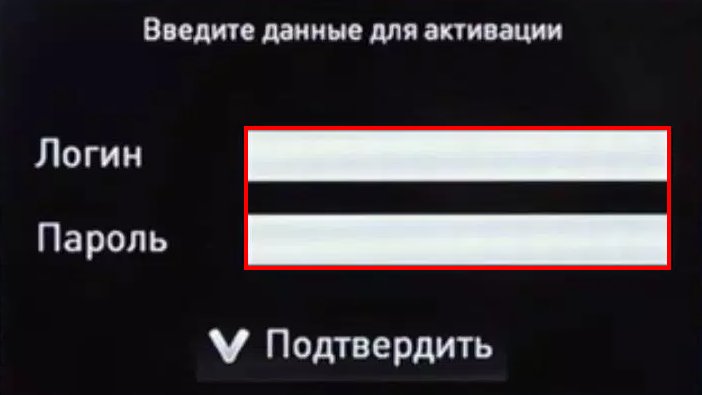
Ввод информации осуществляется с помощью пульта
Важно быть внимательным и соблюдать регистр
Бывают нестандартные ситуации, когда приставка Ростелеком запрашивает логин и пароль на телевизоре еще раз из-за сбоя в работе, резкого отключения питания или других форс-мажорных ситуаций. Нередко бывают ситуации, когда устройство просит авторизоваться при несвоевременном обновлении ПО.
Решение проблем активации возможно несколькими путями:
- Перезагрузка. Отключите аппаратуру на несколько минут и включите снова. Если приставка не просит активации, можно приступать к просмотру ТВ.
- Авторизуйтесь заново. Перед тем как ввести логин и пароль Ростелеком на телевизоре, проверьте информацию еще раз и будьте внимательны.
Если сброс настроек повторяется с завидной периодичностью и приставка постоянно просит активации, нужно обратиться в службу поддержки для замены оборудования или обновления ПО.
Где и как хранить пароль, чтобы его не потерять
Чтобы не искать потерянный пароль, нужно его сохранить. Для этого воспользуйтесь советами:
- Не выбрасывайте договор, который составляется при проведении домашнего интернета и телефонии. В нём указаны все нужные данные – пароль, логин, кодовое слово.
- Запишите их отдельно в блокнот или телефонную книгу.
- После первой авторизации в ЛК через компьютер браузер спросит, запомнить ли этот пароль. Нажмите «Да», и в следующий раз поля будут уже заполнены, останется только нажать на кнопку «Войти».
- На странице авторизации найдите пункт «Запомнить меня» и поставьте рядом с ним галочку. Теперь данные будут автоматически вписаны в соответствующие поля.
Записываете данные туда, где нет доступа посторонним. При желании пароль можно в любой момент сменить на более удобный, но не делайте его слишком простым.
Итак, если вы забыли пароль, получите его через форму авторизации на сайте Ростелекома. Логин тоже не удаётся вспомнить – значит, попросите помочь специалистов. Когда данные будут восстановлены, запишите их в телефон или в ежедневник, чтобы больше не потерять.
АвторВячеславНесколько лет работал в салонах сотовой связи двух крупных операторов. Хорошо разбираюсь в тарифах и вижу все подводные камни. Люблю гаджеты, особенно на Android.Автор статьиАндрей Корж
Ростелеком- крупнейший игрок на российском рынке интернет-провайдеров. Для подключения к Wi-Fi сети достаточно оплатить один канал, который обеспечивает интернет-соединение, и ввести на каждом подключенном устройстве пароль от роутера Ростелеком.
Но пользователи часто забывают или просто не знают этот код. Разберемся, как узнать свой пароль от Wi-Fi Ростелеком. А также другие комбинации, которые понадобятся для настройки маршрутизатора и управления услугами провайдера: для входа в веб-интерфейс и для настройки интернета PPPoE (англ. Point-to-point protocol over Ethernet) — сетевой протокол канального уровня (второй уровень сетевой модели OSI) передачи кадров PPP через Ethernet. В основном используется xDSL-сервисами. Предоставляет дополнительные возможности (аутентификация, сжатие данных, шифрование).» class=»glossaryLink»>PPPoE. Отдельно рассмотрим, как восстановить логин и пароль от личного кабинета пользователя.
Итак, мы разобрали, как узнать пароль от роутера и сети Wi-fi разными способами. Данные операции проводятся с любыми сетевыми устройствами в том же порядке, однако конкретные названия меню могут различаться моделью устройства. Во избежание, рекомендуется вовремя проводить обновление устройства.
Привет! В нашей стране в основном применяются 2 метода доступа к интернету провайдера – Динамический IP или PPPoE. Для первого из них не нужно ничего, но для второго уже требуются данные для авторизации, которые любят часто теряться. В этой статье мы поговорим как раз о том, где можно достать эти утерянные логин и пароль любимого Ростелекома, коим клиентом я и являюсь. Кратко и без воды.
Как узнать логин и пароль от интернета Ростелеком: основные способы
Данные доступа к ростелекомовскому интернету могут пригодиться во многих ситуациях, поэтому к вопросу их сохранения следует подойти максимально ответственно. Если всё же справиться с поставленной задачей не удалось, то следует узнать 1-2 метода, позволяющих найти или восстановить пароль и логин пользователя услуг Ростелеком без особых затруднений.
Просмотр договора
Данные, открывающие пользователю выход в интернет, предоставляются при заключении договора с провайдером. Они указаны в соответствующих документах. Поэтому, пароль и имя пользователя (логин) можно узнать почти мгновенно, если посмотреть в подписанный с Ростелекомом договор.
Увеличить
Если эти бумаги, как и данные для входа, утеряны, то переживать не следует. Клиент может получить дубликат документа при личном обращении в один из офисов провайдера (при этом необходимо будет предъявить паспорт). Кроме того, восстановить пароль от интернета Ростелеком можно и по-другому.
Звонок на горячую линию
Самый быстрый способ повторно получить логин и пароль для доступа в интернет Ростелеком – позвонить на горячую линию службы поддержки клиентов. Она доступна по номеру 8 (800) 100-08-00 и работает круглосуточно.
Первоначально клиенту придётся прослушать указания голосового автоответчика, следуя которым он сможет связаться с «живым» оператором.
При восстановлении логина и пароля пользователю услуг Ростелекома потребуется назвать имя и предоставить паспортные данные того человека, который подписывал договор с компанией, соглашаясь на подключение интернета. Также нужно будет продиктовать номер лицевого счёта используемой услуги .
При этом получить старый пароль будет невозможно. Система сгенерирует новое кодовое сочетание, которое оператор и назовёт позвонившему. Полученную комбинацию и нужно применять в дальнейшем для выхода в интернет.
Посещение офиса провайдера
Не самый удобный, но вполне приемлемый вариант решения проблемы – личное обращение в офис Ростелеком. Предъявив паспорт, клиент может просто узнать свой логин и пароль или подать заявку на получение копии соглашения. Однако любое из этих действий доступно, только если обращающийся является получателем услуги согласно тексту договора, либо выступает в качестве доверенного лица такого человека и имеет на руках подтверждающий это нотариально заверенный документ.
Восстановление в приложении
У РТ предлагается удобное приложение для управления счетом. Оно является аналогом личного кабинета и позволяет оперативно выполнять различные действия. Программа максимально проста и понятна для пользователей.
Как в приложении выполнить восстановление? Нужно:
- Зайти в программу.
- Нажать на пункт для входа.
- Перейти в раздел «Забыли пароль».
- Указать логин, телефон или почту.
- Получить сообщение.
- Укажите в поле присланный код.
- Введите новый пароль.
- Можете пользоваться личным кабинетом на смартфоне.
Как видите, операция похожа на восстановление на сайте. Можно воспользоваться подобным вариантом, если вам проще применять смартфон.
Автор статьиАндрей Корж
Ростелеком- крупнейший игрок на российском рынке интернет-провайдеров. Для подключения к Wi-Fi сети достаточно оплатить один канал, который обеспечивает интернет-соединение, и ввести на каждом подключенном устройстве пароль от роутера Ростелеком.
Но пользователи часто забывают или просто не знают этот код. Разберемся, как узнать свой пароль от Wi-Fi Ростелеком. А также другие комбинации, которые понадобятся для настройки маршрутизатора и управления услугами провайдера: для входа в веб-интерфейс и для настройки интернета PPPoE (англ. Point-to-point protocol over Ethernet) — сетевой протокол канального уровня (второй уровень сетевой модели OSI) передачи кадров PPP через Ethernet. В основном используется xDSL-сервисами. Предоставляет дополнительные возможности (аутентификация, сжатие данных, шифрование).» class=»glossaryLink»>PPPoE. Отдельно рассмотрим, как восстановить логин и пароль от личного кабинета пользователя.
Итак, мы разобрали, как узнать пароль от роутера и сети Wi-fi разными способами. Данные операции проводятся с любыми сетевыми устройствами в том же порядке, однако конкретные названия меню могут различаться моделью устройства. Во избежание, рекомендуется вовремя проводить обновление устройства.
Чтобы узнать логин и пароль от личного кабинета Ростелеком, нужно обратиться за помощью в службу поддержки оператора. Можно найти выход самостоятельно – через онлайн-сервисы.
Войти в кабинет можно по лицевому счету, номеру телефона или имейлу. Но в любом из этих случаев нужен пароль.
Если абонент забыл свои данные, то он не сможет войти в личный кабинет ни на сайте, ни в приложении. А это значит, что ему будет недоступно самостоятельное управление своими услугами через интернет
Поэтому так важно помнить свой пароль, логин и кодовое слово, а лучше всегда их записывать в надёжное место
Что делать если забыл логин и пароль
Чтобы внести в настройки изменения, необходимо точно знать, где находится пароль от роутера. Найти его можно в договоре или на задней крышке роутера. Иногда пользователю требуется сменить код для входа на более удобный, но он не помнит старую комбинацию. В таком случае может помочь сброс данных, после чего можно будет задать новые параметры для входа.
Сбросить
Если пользователь не записал свой пароль или просто не может его вспомнить, то есть один метод для обнуления ключа. Для этого нужно найти кнопку сброса, нажать её и удерживать на протяжении 10-15 секунд (если это не поможет, можно попробовать подержать кнопку подольше, например – около 30 секунд). Нужно отметить, что проводить эту манипуляцию нужно при включённом роутере. После удержания кнопки роутер перезагрузится и в него можно будет войти, используя стандартные данные.
В зависимости от модели роутера, кнопка сброса может носить разные названия: «Reset», «Default» или просто «Сброс». Однако она в любом случае будет находиться с задней стороны устройства. Кроме аппаратного сброса (то есть при помощи удержания кнопки на протяжении 10-15 секунд) производители также предусматривают и другие способы. О них можно узнать из руководства к роутеру
Важно помнить, что если сбросить роутер до заводского состояния, доступ к интернету придётся настраивать заново, так как все текущие настройки будут удалены
Восстановить
После того, как был осуществлён сброс настроек, необходимо задать новые данные для входа. Для этого необходимо:
- Подключить роутер непосредственно к компьютеру при помощи кабеля.
- В любом из браузеров ввести 192.168.0.1 или 192.168.1.1 в зависимости от типа роутера и перейти по данному адресу.
- Ввести стандартные логин и пароль (логин практически всегда – admin, пароль же может быть либо admin, либо password, pass или вовсе его может не быть, в таком случае это поле нужно оставить пустым).
- Зайти на вкладку WLAN.
- Найти раздел с настройками подключения Wi-Fi и зайти туда.
- Найти перечень WPA/WAPI, нажать «Отобразить».
- Здесь появится окно, куда необходимо самостоятельно ввести новое название для сети Wi-Fi и пароль для подключения к ней. После введения пароля следует нажать «Сохранить» (иногда «Применить».
- Чтобы новые настройки вступили в силу, роутер требуется перезагрузить. Это можно сделать либо вручную, либо всё там же в браузере нажать на специальную кнопку.
После перезагрузки можно войти в свою сеть под новым паролем (главное – не забыть, что и называется она теперь по-другому).
Голоса
Рейтинг статьи